excel表格怎样设置选择项 Excel表格中怎样设置选项列表
更新时间:2024-08-24 09:09:27作者:jiang
在Excel表格中,设置选项列表是一种非常方便的功能,通过设置选项列表,可以让用户在特定单元格中选择预先定义的选项,而不需要手动输入。这不仅可以减少输入错误的可能性,还能提高数据的准确性和可读性。设置选项列表的方法也非常简单,只需要在数据验证功能中选择列表选项,并填入所需的选项值即可。通过这种方式,可以极大地简化数据输入的过程,提高工作效率。Excel表格的设置选项列表功能,无疑是我们在处理数据时的得力助手。
操作方法:
1.第一步:打开一个需要设置选择项的excel表格。
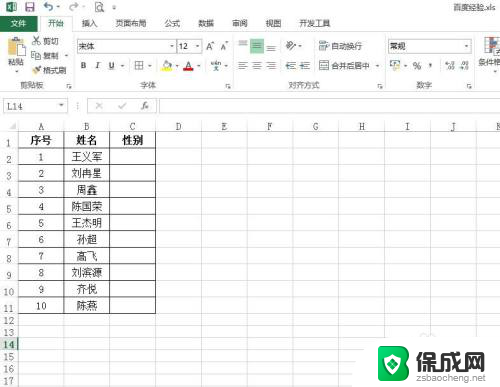
2.第二步:选中要设置选择项的单元格,选择“数据”菜单中的“数据验证”。
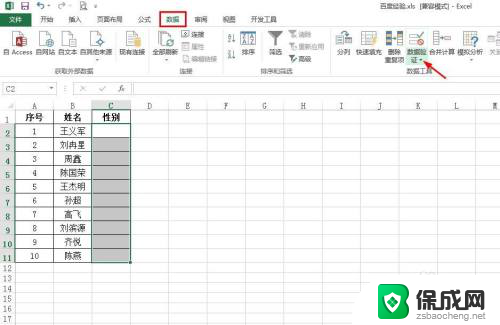
3.第三步:在“数据验证”下拉菜单中,选择“数据验证”。
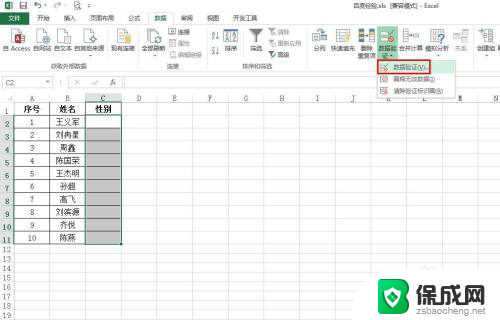
4.第四步:如下图所示,弹出“数据验证”对话框。
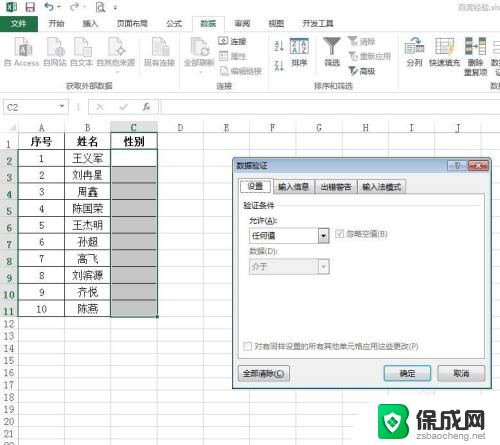
5.第五步:在“设置”标签页中,选择“序列”。来源处输入“男,女”,单击“确定”按钮。(注:男女之间用英文逗号)
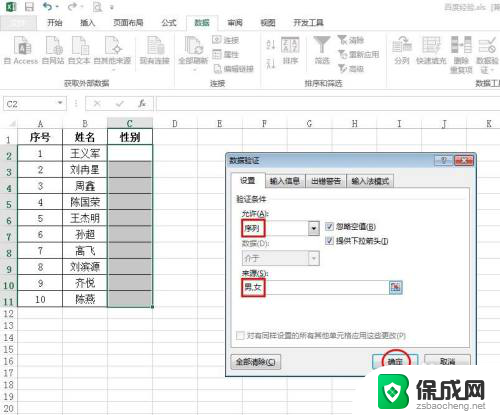
6.第六步:如下图所示,我们单击下拉菜单按钮,就可以选择选项了。
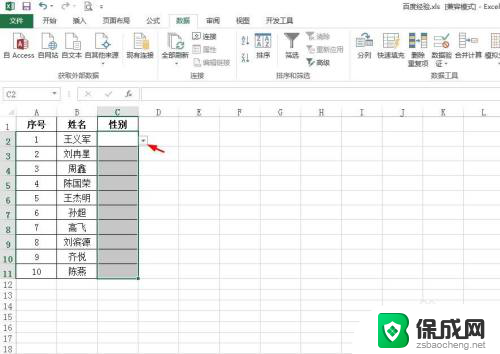
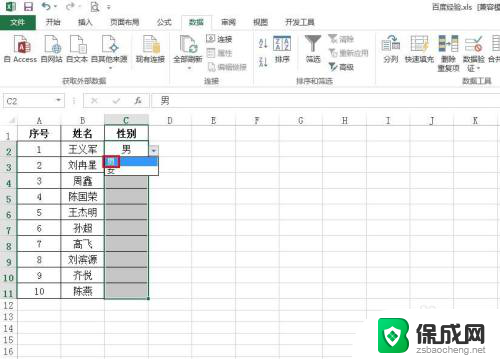
7.第七步:按照上面的方法,下面的单元格根据需要选择即可。
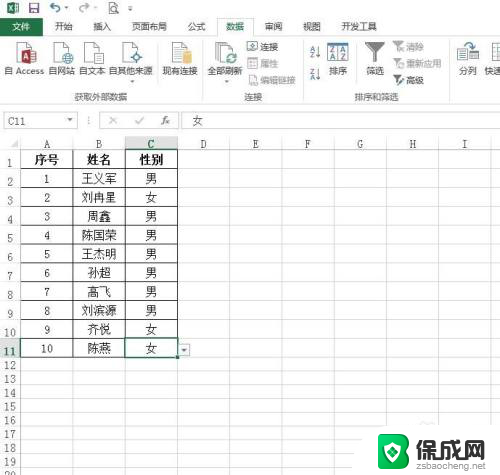
以上就是如何设置Excel表格的选择项的全部内容,如果遇到这种情况,你可以按照以上步骤解决问题,非常简单快速。
- 上一篇: 小新pro16怎么开机 联想小新开机键失灵怎么办
- 下一篇: 电脑如何调出键盘输入 电脑软键盘调出方法
excel表格怎样设置选择项 Excel表格中怎样设置选项列表相关教程
-
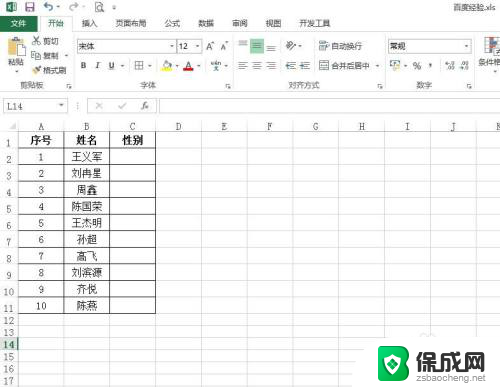 怎么设置excel选择项 Excel表格中怎样创建选择项列表
怎么设置excel选择项 Excel表格中怎样创建选择项列表2023-12-12
-
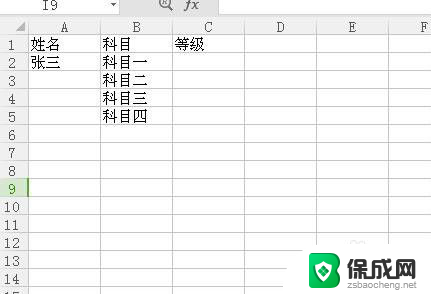 表格设置选项怎么设置 Excel表格下拉选项设置方法
表格设置选项怎么设置 Excel表格下拉选项设置方法2024-05-08
-
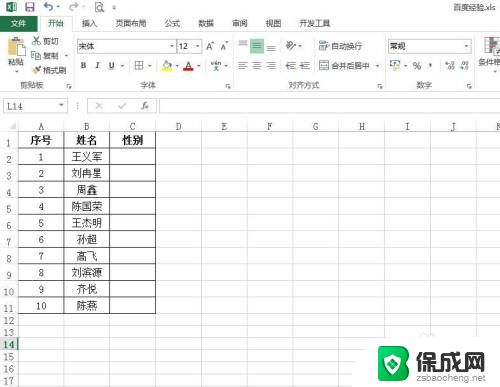 excel如何设置选择 Excel表格中选择项设置方法
excel如何设置选择 Excel表格中选择项设置方法2024-04-08
-
 excel表格怎么设置是否选项 Excel中如何设置是否下拉选项框
excel表格怎么设置是否选项 Excel中如何设置是否下拉选项框2024-01-15
-
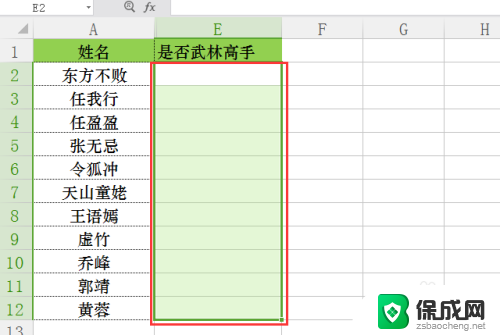 excel表格怎么设置选择是否 Excel如何插入是否下拉选项框
excel表格怎么设置选择是否 Excel如何插入是否下拉选项框2024-05-01
-
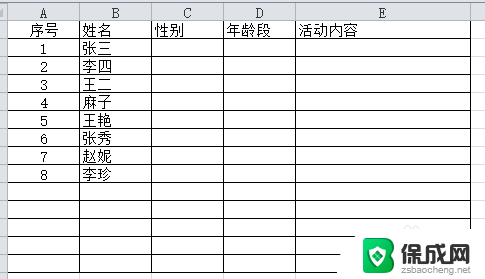 excel表格做下拉选项 Excel表格怎么设置下拉菜单
excel表格做下拉选项 Excel表格怎么设置下拉菜单2024-04-11
电脑教程推荐
- 1 win笔记本电脑连接不上任何网络 笔记本电脑无线网连接失败怎么修复
- 2 windows桌面布局改变 电脑桌面分辨率调整偏移
- 3 windows怎么点一下就打开软件 怎么用键盘启动软件
- 4 如何查看windows ip 笔记本怎么查自己的ip地址
- 5 windows电脑开不了机黑屏 电脑黑屏开不了机怎么解决
- 6 windows批量重命名文件规则 电脑如何批量重命名多个文件
- 7 机械师笔记本bios设置中文 BIOS中文显示设置教程
- 8 联想电脑蓝牙鼠标怎么连接电脑 联想无线鼠标连接电脑步骤
- 9 win 10 桌面消失 电脑桌面空白怎么办
- 10 tws1经典版耳机如何重新配对 tws1耳机无法重新配对